Apple OS X: come trovare l'indirizzo IP del router
In caso di problemi con la rete locale odevi configurare il port forwarding, devi accedere al tuo router per porre rimedio alle cose. Per questo, devi essere in grado di trovare l'indirizzo IP del tuo router. Ecco come farlo nell'OS X di Apple.
Innanzitutto, avvia Preferenze di Sistema dal Dock.

Si apre la finestra Preferenze di Sistema. Nella colonna Internet e wireless, premi l'icona Rete.
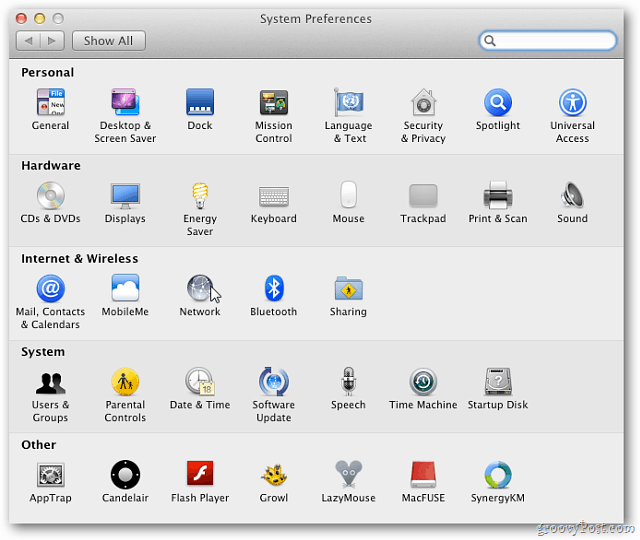
Quindi, seleziona l'interfaccia di rete utilizzata dal tuo Mac. Qui ho scelto Ethernet. L'indirizzo IP del router viene visualizzato qui.
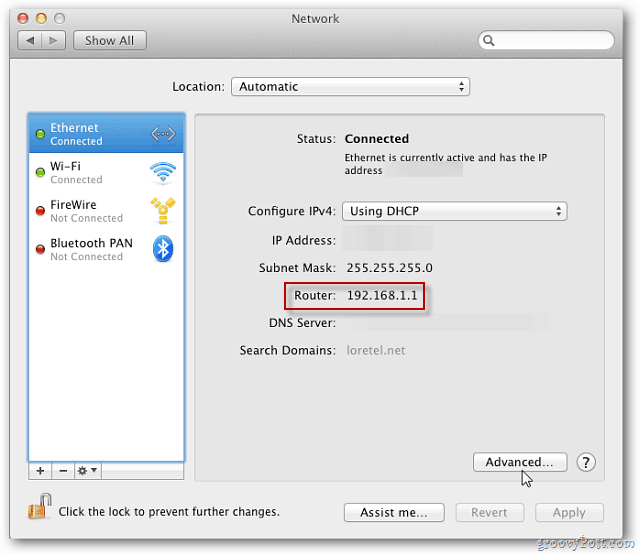
Se fai clic su Avanzate, troverai l'indirizzo IP del router in TCP / IP. Qui troverai anche ulteriori informazioni sulla connessione se ne hai bisogno.
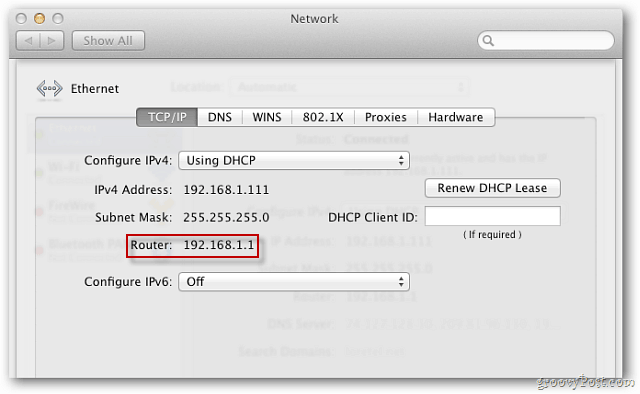
Se non vuoi fare clic sulla GUI, usa semplicemente il Terminale. Avviare il terminale e digitare: netstat –nr | grep default quindi premi Invio. L'indirizzo IP del router sarà elencato sotto il comando.
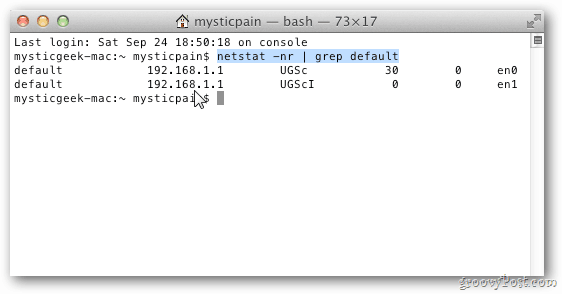
Ora apri il browser predefinito. Digita l'indirizzo IP nella barra degli indirizzi.
Accedi. È ora di iniziare a configurare le impostazioni.
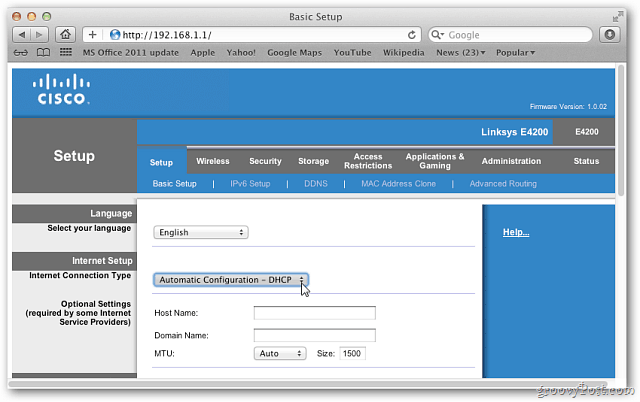


![Come condividere il WiFi senza fornire la tua password [ASUS Router Guest Network]](/images/howto/how-to-share-wifi-without-giving-out-your-password-asus-router-guest-network.png)
![Filtro MAC: blocco dei dispositivi sulla rete wireless [router ASUS]](/images/howto/mac-filtering-block-devices-on-your-wireless-network-asus-routers.png)



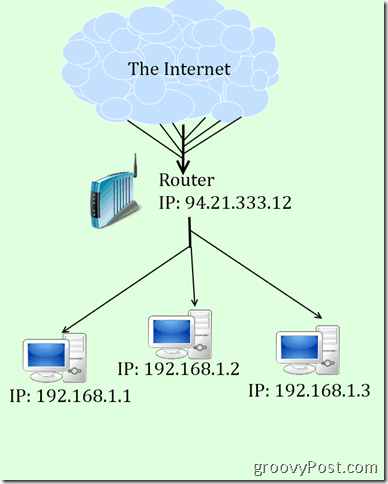


lascia un commento